HYPERPLANNING propose 4 modes d'évaluation : Contrôle continu, Partiel, Projet et Stage, qui peuvent être renommés. Si un service de notation a plusieurs modes d'évaluation, on peut distinguer plusieurs moyennes sur le bulletin.
Définir les modes d'évaluation d'un service
Par défaut, un service de notation a uniquement le mode Contrôle continu. Vous pouvez lui en attribuer plusieurs, par exemple Contrôle continu et Partiel. Les sous-services ont le même mode d'évaluation que le service auquel ils sont rattachés.
1. Rendez-vous dans l'onglet Notation > Services de notation >  Services de notation (par promotion).
Services de notation (par promotion).
2. Double-cliquez dans la colonne Modes.
3. Dans la fenêtre qui s'affiche, cochez les modes d'évaluation possibles pour ce service.
4. Sélectionnez dans le menu déroulant le mode d'évaluation par défaut et validez.
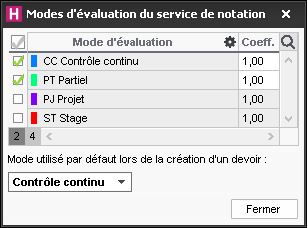
Remarque : le mode d'évaluation peut être modifié en multisélection pour tous les services.
Définir des coefficients différents selon les modes d'évaluation
Si vous utilisez plusieurs modes d’évaluation, vous pouvez attribuer un coefficient à chacun.
1. Rendez-vous dans l'onglet Notation > Services de notation >  Services de notation (par promotion).
Services de notation (par promotion).
2. Double-cliquez dans une cellule de la colonne Modes.
3. Dans la fenêtre qui s'affiche, modifiez les valeurs de la colonne Coeff.
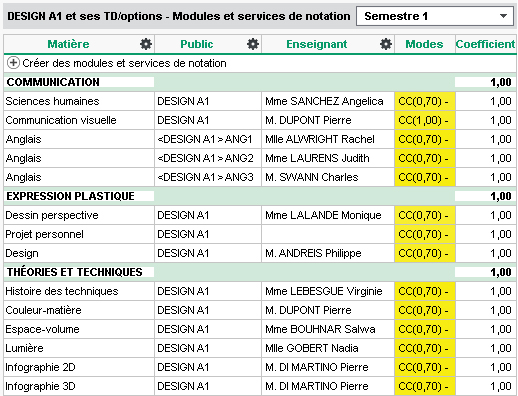
Afficher les moyennes des modes d'évaluation sur les bulletins
1. Rendez-vous dans l'onglet Notation > Bulletins >  Définition des maquettes de bulletin.
Définition des maquettes de bulletin.
2. Sélectionnez une maquette dans la liste à gauche.
3. Dans l'onglet Corps de bulletin, cochez Moyenne de l’étudiant puis Moyennes par mode d'évaluation. Vous pouvez également afficher la Moyenne générale par mode d'évaluation.
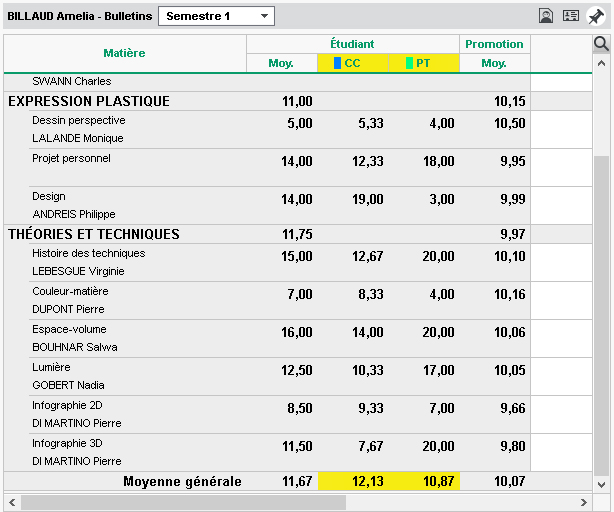
Modifier la couleur du mode d'évaluation
La couleur vous permet de repérer en un coup d'œil quel est le mode d'évaluation des devoirs dans le tableau de saisie des notes et dans le relevé (l'option Moyennes par mode d'évaluation doit être cochée dans la maquette du relevé).
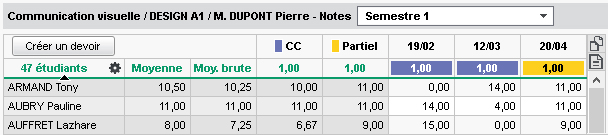
1. Rendez-vous dans l'onglet Notation > Services de notation >  Services de notation (par promotion).
Services de notation (par promotion).
2. Double-cliquez dans n'importe quelle cellule de la colonne Modes pour afficher la fenêtre des modes d'évaluation.
3. Cliquez sur le bouton  en haut de la colonne Mode d'évaluation.
en haut de la colonne Mode d'évaluation.
4. Dans la fenêtre qui s'affiche, double-cliquez sur un carré de couleur pour sélectionner une autre couleur.